Las fuentes pueden hacer o deshacer la experiencia de lectura para un lector. Uno de los lugares donde se pueden encontrar nuevas fuentes son los archivos PDF. Puede ser un folleto, un anuncio, material promocional, un estudio de caso o cualquier cosa que pueda abrir en su ordenador. Pero, ¿cómo se identifican las fuentes de los archivos PDF en Windows 10 cuando se ven y gustan?

Hay algunas maneras de evitar esta situación. Uno de mis amigos perdió una hora comparando una fuente que le gustaba con el menú desplegable de fuentes dentro del menú de Microsoft Word. Me imaginé que hay mejores maneras de identificar las fuentes rápidamente y sin gastar tanto tiempo.
Comencemos.
Tabla de contenidos
1. Adobe Acrobat Reader
Adobe Acrobat es un nombre muy conocido cuando se trata de manejar archivos PDF. Puede hacer eso y mucho más, como probablemente ya sabe. Puede abrir el archivo PDF con Adobe Acrobat Reader y pulsar Ctrl+D en su teclado o hacer clic en Archivo para seleccionar Propiedades. También puede hacer clic con el botón derecho del ratón en cualquier parte del documento PDF para seleccionar la opción Propiedades.
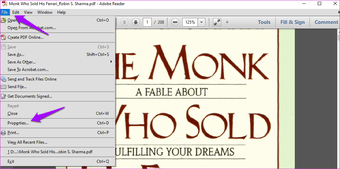
En la pestaña Fuentes, encontrará una lista de todas las fuentes utilizadas en ese archivo PDF.
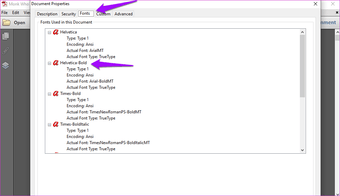
También puede comprobar los detalles de la codificación aquí si hace clic en el icono «+». Eso expandirá el menú aún más. Hay más de una fuente usada en el documento, lo cual no es raro. Normalmente se hace para diferenciar o enfatizar puntos en el PDF.
Si desea seleccionar un trozo o cadena de texto y luego identificar la fuente en el PDF, necesitará Acrobat DC Pro, que no es gratuito. Si posee una copia, vaya a Herramientas> Contenido> Editar Texto del Documento y seleccione el texto del que desea identificar la fuente, y luego seleccione Propiedades. Una vez más, el proceso es bastante sencillo.
Dato curioso: IKEA decidió cambiar su tipo de letra de Futura a Verdana en el año 2009. Eso hizo que mucha gente se sintiera infeliz.
2. 2. Identificar las fuentes de las frases
Vimos que identificar las fuentes en un archivo PDF es fácil. Identificar las fuentes a partir de una frase o palabra también es fácil, siempre que tenga la versión pro del Adobe Acrobat Reader. Si no la posee, obtenga un PDF-XChange Viewer. Se trata de un lector de PDF gratuito que viene con algunas características adicionales que se pagan en las otras aplicaciones.
Descargue la aplicación y abra el archivo PDF que contiene la fuente que le gusta. Seleccione el texto con la herramienta Seleccionar (no la herramienta Mano). Si en su lugar ves el icono de la mano, haz clic con el botón derecho del ratón en cualquier parte del documento para seleccionar la herramienta Seleccionar.
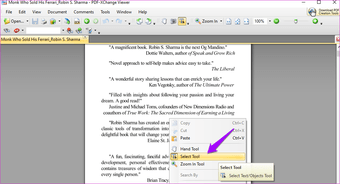
Seleccione el texto y vuelva a hacer clic con el botón derecho del ratón para elegir la opción Propiedades del texto.
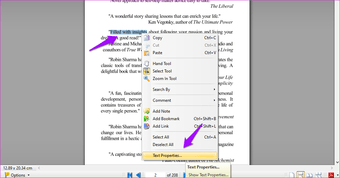
Ahora puede ver el tipo de fuente y otros detalles de codificación en la pestaña Formato.
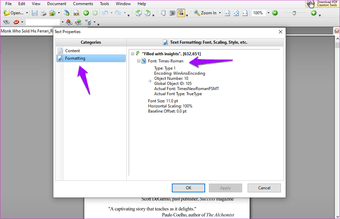
Descargar PDF XChange View
Dato curioso: La Helvética es una fuente popular por todas las razones correctas. ¿Sabías que significa Suiza en latín? No hay puntos para adivinar dónde se hizo.
3. 3. Identificar las fuentes en línea
La descarga de una aplicación de lectura de PDF separada para identificar las fuentes no es exactamente una gran idea. ¿Por qué desperdiciar el valioso espacio de las SSD? Es decir, seguro que sirve para el propósito, pero hay otra forma de identificar las fuentes a partir de una cadena de texto. Introduzca WhatTheFont.
Haga una captura de pantalla del texto que contiene su nueva fuente favorita y suba la imagen a la siguiente página web.
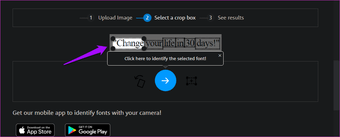
Una vez que haya subido la imagen, puede reducir aún más la frase o la palabra, si no lo ha hecho ya. Haz clic en el botón de la flecha azul para comenzar el proceso cuando hayas terminado de seleccionar.
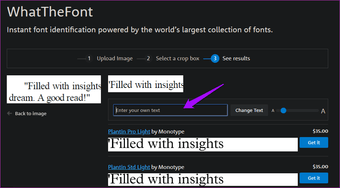
Ahora verá una lista de fuentes para elegir. También puede introducir su propio texto para ver cómo se verá con el tipo de fuente identificado. Esa es una buena manera de experimentar antes de escribir otro documento. WhatTheFont es de uso gratuito ya que se gana dinero vendiendo tipos de fuentes identificadas.
Visita WhatTheFont
Dato curioso: El ampersand o (&) fue hecho usando las letras e y t. Intenta dibujar una «t» sobre una «e» por diversión ahora mismo. Eso es porque «et» es una palabra en latín que significa «y», literalmente. Es curioso cómo el latín inspiró tantas palabras en inglés.
Font Is Forever
Un mal tipo de letra puede arruinar la experiencia de los lectores. Usar un tipo de letra fácil de leer es siempre una apuesta más segura que usar algo que puede no tener un atractivo masivo. Lo sabemos por Comic Sans, el tipo de letra más odiado del mundo. Fue diseñada por un empleado de Microsoft. Sí. Es triste, porque a todos nos encantan las fuentes de los cómics en las que se inspiró originalmente.
